
Orodha ya maudhui:
- Vifaa
- Hatua ya 1: Pakua OS ya Pyxian na Uibadilishe kwenye Kadi ya SD
- Hatua ya 2: [Kwa hiari] Rekebisha kunyoosha Kidogo kwenye Onyesho Rasmi la Raspberry Pi
- Hatua ya 3: Ingiza Kadi ya SD ndani ya Raspberry Pi
- Hatua ya 4: Unganisha Cable Ribbon Nyeupe kwa Bandari ya DSI kwenye Pi
- Hatua ya 5: Unganisha GPIO ya Power Via Pi
- Hatua ya 6: Itoe nguvu na Ugavi wa Umeme wa USB-C
- Hatua ya 7: Unganisha Picha ya Picha
- Hatua ya 8: Unganisha na WiFi
- Hatua ya 9: Chagua Maombi ya Picha ya Dijitali katika Programu ya Mipangilio
- Hatua ya 10: Kubadilisha Picha Zipi Kuonyesha
- Mwandishi John Day [email protected].
- Public 2024-01-30 12:49.
- Mwisho uliobadilishwa 2025-01-23 15:11.
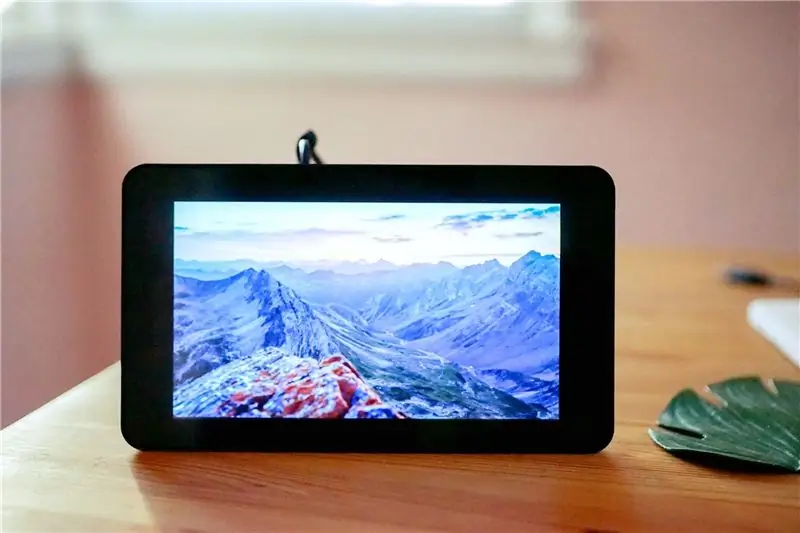
Ndio, hii ni sura nyingine ya picha ya dijiti! Lakini subiri, ni laini zaidi, na labda ni ya haraka zaidi kukusanyika na kuanza kukimbia.
Vifaa
Raspberry Pi 4
Raspberry Pi 7”Onyesha Kugusa
Kadi ya SD
Sura ya NeeGo ya RPi 4
Kamba ya umeme ya USB-C na usambazaji wa umeme
OS ya Pyxian
Hatua ya 1: Pakua OS ya Pyxian na Uibadilishe kwenye Kadi ya SD
Pakua OS ya Pyxian hapa. Kuangaza picha ya OS kwenye kadi ya SD, tumia amri ya dd au Balena Etcher kwa michakato zaidi ya GUIsh.
Kukupa kanusho kamili, mimi ni mmoja wa waundaji wa Pyxian OS.
Hatua ya 2: [Kwa hiari] Rekebisha kunyoosha Kidogo kwenye Onyesho Rasmi la Raspberry Pi
Jambo moja la kukasirisha nililogundua ni kwamba picha zilionekana kutandazwa kwenye skrini. Baada ya utafiti, nilipata chapisho hili. Kuweka
framebuffer_width = 800
444. Mchoro
katika faili ya / boot/config.txt kama ilivyopendekezwa katika moja ya maoni, rekebisha suala hilo.
Unaweza kuifanya kutoka kwa kompyuta yako kwa kufikia faili kwenye kadi ya SD, au kupitia ssh kwa Raspberry Pi. Vinginevyo, unaweza kuacha usanidi kama ilivyo, haisumbui kila mtu.
Hatua ya 3: Ingiza Kadi ya SD ndani ya Raspberry Pi
Hatua ya 4: Unganisha Cable Ribbon Nyeupe kwa Bandari ya DSI kwenye Pi

Hatua ya 5: Unganisha GPIO ya Power Via Pi
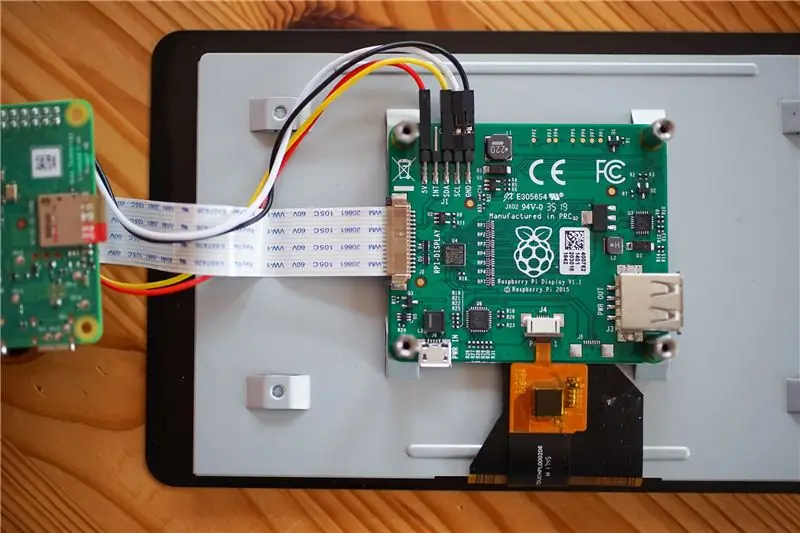
Hapa kuna mchoro mzuri wa pinout.
Hatua ya 6: Itoe nguvu na Ugavi wa Umeme wa USB-C
Hakikisha kila kitu kinafanya kazi kabla ya mkutano wa mwisho.
Hatua ya 7: Unganisha Picha ya Picha
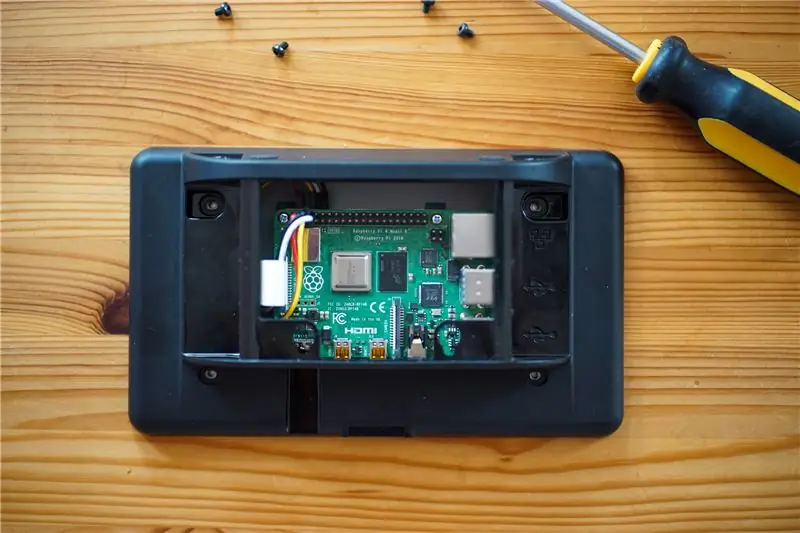
Kukusanya kila kitu kwenye fremu ya picha. Nilifurahi sana kupata fremu ya skrini yangu ya kugusa Raspberry Pi 4 + ambayo ingeweza kusimama kabisa mezani. Muafaka mwingi ni wa 3+, kwa hivyo ilikuwa utaftaji kidogo.
Hatua ya 8: Unganisha na WiFi
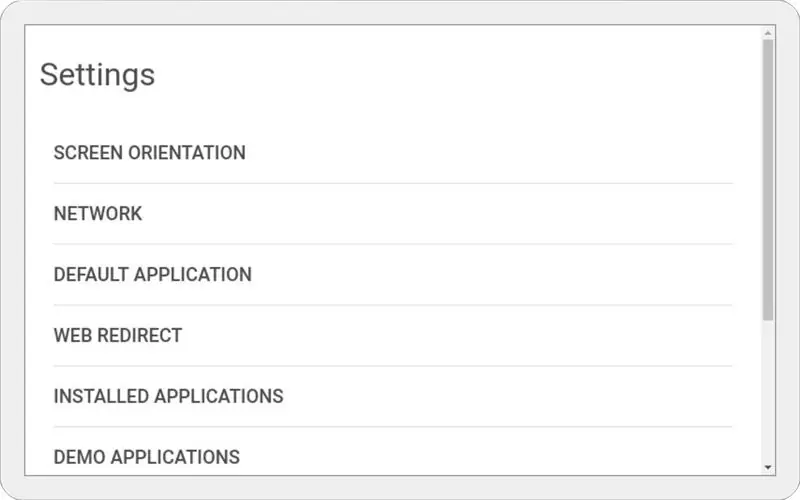
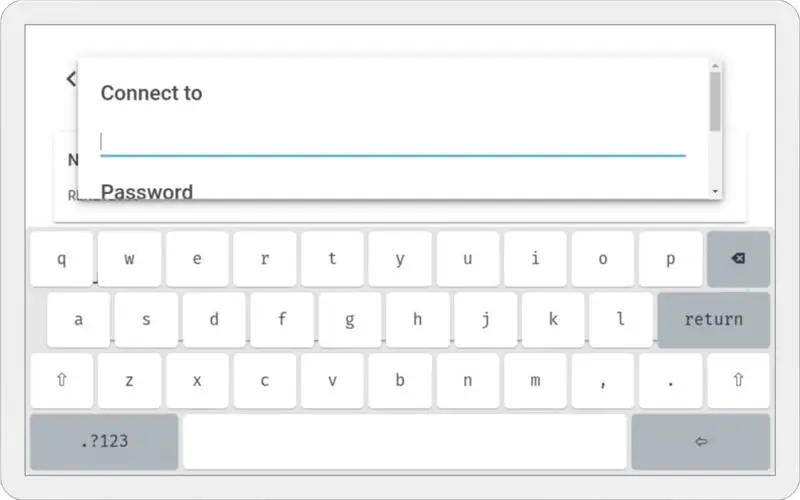
Katika Mipangilio → Mtandao → Ingiza jina lako la mtandao na nywila → Piga sawa. Ipe muda wa kuungana.
Hatua ya 9: Chagua Maombi ya Picha ya Dijitali katika Programu ya Mipangilio
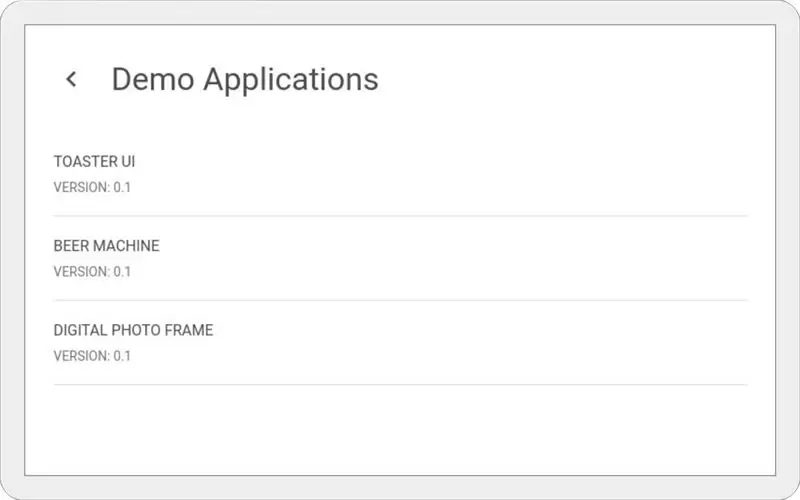
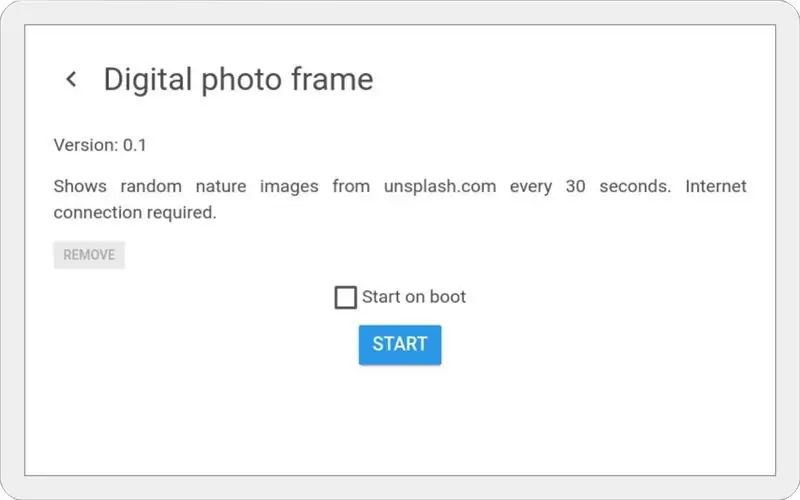
Nenda kwenye Mipangilio → Maombi ya Demo → Picha ya Dijitali. Kumbuka, ukichagua kuianza kwa wakati wa boot na wakati fulani unataka kubadilisha programu, utahitaji kuingiza kijiti cha USB kwenye Raspberry Pi. Kuna njia nyingine ya kuweka upya ni programu gani inayoanza kwenye boot.
Hatua ya 10: Kubadilisha Picha Zipi Kuonyesha
Programu ya Picha ya Dijitali inapata picha zake kutoka kwa Unsplash. Unaweza kupata nambari ya chanzo hapa. Kuna API nyingi nzuri za Unsplash ambazo unaweza kutumia kurekebisha picha zinazoonyeshwa. Kwa mfano, onyesha picha na maneno maalum tu, kama mbwa, paka, maumbile, n.k., au onyesha tu picha ulizopenda. Tazama orodha kamili ya chaguzi tofauti hapa.
Kwa kuongeza, unaweza kuonyesha picha kutoka kwa vyanzo tofauti kabisa, kama Picha za Google au Flickr.
Ili kurekebisha picha zinazoonyeshwa:
- Nambari ya chanzo ya malipo na ubadilishe msingi wa URL kwenye mstari huu.
- Nakili saraka "picha-picha" na nambari iliyosasishwa kwa kijiti na uiingize kwenye Raspberry Pi.
- Nenda kwenye Mipangilio → Hifadhi ya USB. Programu yako itagunduliwa kiatomati, na utaona kitufe cha "Sakinisha".


Mkimbiaji Katika Mashindano ya Mwandishi wa Kwanza
Ilipendekeza:
Fanya Kufuatilia Gharama ya Chini kwa Dakika !: Hatua 10 (na Picha)

Tengeneza Kufuatilia kwa Gharama ya chini kwa Dakika! Ilitumia sehemu ya wimbo, iitwayo 'wimbo wa sensored'. Ni jambo muhimu sana kuwa na muundo wa reli ya mfano. Ninaweza kutumika kwa yafuatayo: Zuia
Jenga Dinosaur yenye Pikipiki Ukitumia Takataka ya Plastiki, kwa Dakika 55 au Chini !: Hatua 11 (na Picha)

Jenga Dinosaur yenye Pikipiki Ukitumia Takataka ya Plastiki, kwa Dakika 55 au Chini !: Halo. Jina langu ni Mario na ninapenda kujenga vitu kwa kutumia takataka. Wiki moja iliyopita, nilialikwa kushiriki katika kipindi cha asubuhi cha kituo cha Runinga cha kitaifa cha Azabajani, kuzungumza juu ya " Taka kwa Sanaa " maonyesho. Hali tu? Nilikuwa na t
Moduli ya Sura ya Sura ya 6-mhimili FSP200 Upimaji na Upimaji: Hatua 6

Moduli ya Sura ya Sura ya 6-axis FSP200 Upimaji na Upimaji: FSP200 ni processor 6-axis inertial kipimo cha processor ambayo hutoa kichwa na mwelekeo wa pato. Inafanya fusion ya accelerometer na sensorer za gyro kwa mwelekeo thabiti na sahihi na mwelekeo. FSP200 inafaa kwa matumizi ya bidhaa za roboti
Njia 5 TCRT5000 Mafunzo ya Sura ya Sura ya Ufuatiliaji: Hatua 4

Njia 5 TCRT5000 Mafunzo ya Sura ya Ufuatiliaji wa Sensor Inatumia inverter ya hex ambayo inaweza kutoa pato safi la dijiti
Kalamu ndogo ya IR: Hakuna Soldering, Chini ya Dakika, Chini ya Dola: 3 Hatua

Kalamu ndogo ya IR: Hakuna Soldering, Chini ya Dakika, Chini ya Dola. Yangu ya kwanza kufundishwa, natumai ni muhimu: Ikiwa unataka kujaribu JC Lee (JC inasimama kwa Johnny Chung, lakini anafanya kama miujiza pia. ..) au mpango wa Smoothboard katika www.smoothboard.net (miaka nyepesi mbele, kwa sababu Boon Jin alianza
